今天下午有空,就整理下电脑和 DSM 里的文件和资料,于是想把电脑里的几个盘 “映射” 到 DSM 的 File Station 中,以方便数据的搬移。这个 “映射” 就是通过 DSM 里 File Station 的 “装载远程文件夹” 来实现的,早在 DSM 版本还是 4.** 的时候就已经成功使用过,但不知道是因为没有把正确的操作回想起来还是 DSM 的操作变了,今天想用起来却一直不成功,上网各种搜索查询,费了一整个下午才搞成功。于是打算把这个设置过程记录下来,以仿今后为了相同的问题而重蹈覆辙。
其实过程很简单,就是:打开 DSM 的 File Station → 点击 “工具” → 选中 “装载远程文件夹” → 点击 “CIFS共享文件夹”,这里一定要注意不是 “NFS 共享文件夹”!,如下图所示:
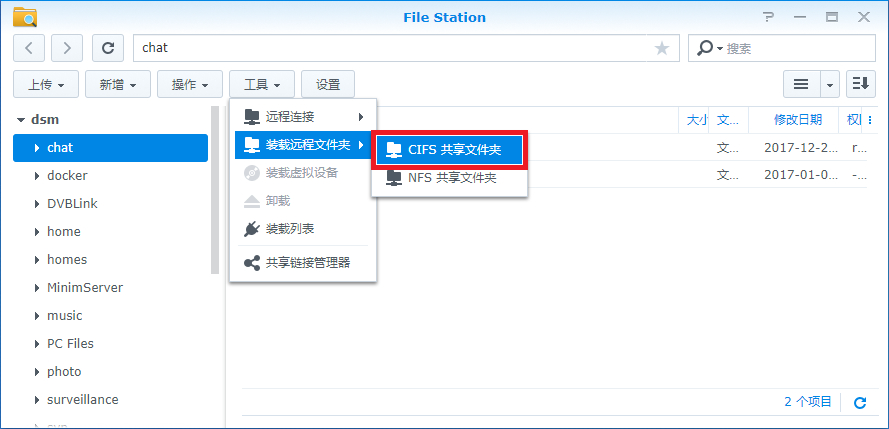
然后弹出如下窗口:

这里要注意两点:
(1) 文件夹的格式必须要以双反斜杠开头,IP地址之后的反斜杠后紧跟着就是你 Windows 上的驱动器盘符,如果你要装载的不是驱动器而是驱动器下的某个文件夹的话,就在驱动器盘符后面再加上具体的地址,例如:“192.168.1.110H文件夹A文件夹A下的文件夹B文件夹B下的文件夹C...”。
(2) 图中的 “账号名称” 和 “密码” 指的是你 windows 中用来登录的账号和密码,而不是 DSM 中的账号密码,切记!
这两点必须要严格照做,我就是这两个点没写对耗了我好长时间,也可能是我自己不懂目录路径的东西吧。
最后点击装载,如无意外的话就会提示装载成功了。
这个过程看似简单,但我却被这个耗了我一个下午的时间~主要因为一开始以为是 “NFS 共享文件夹” 而不是 “CIFS”,导致了提示出错,然后一直滚雪球,根据这个错误提示上网找解决办法,于是就越走越远了。
希望这个能帮到和我一样情况的朋友。如果有什么错误或建议,希望不吝指教。